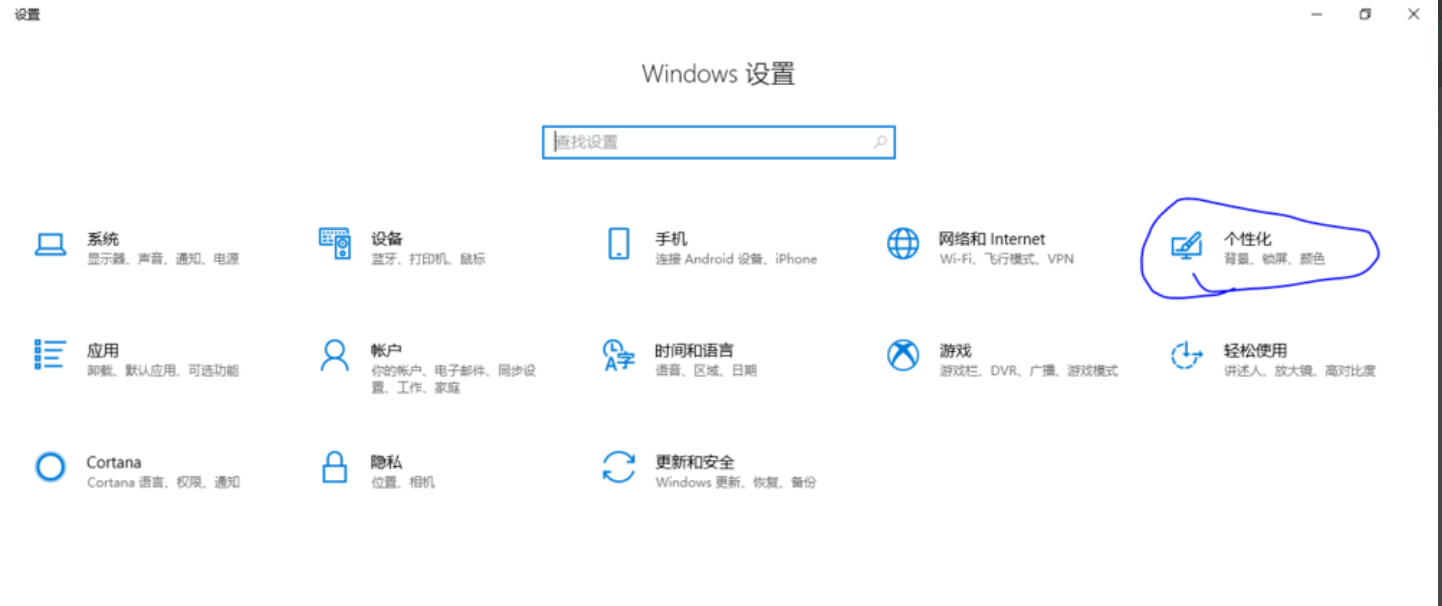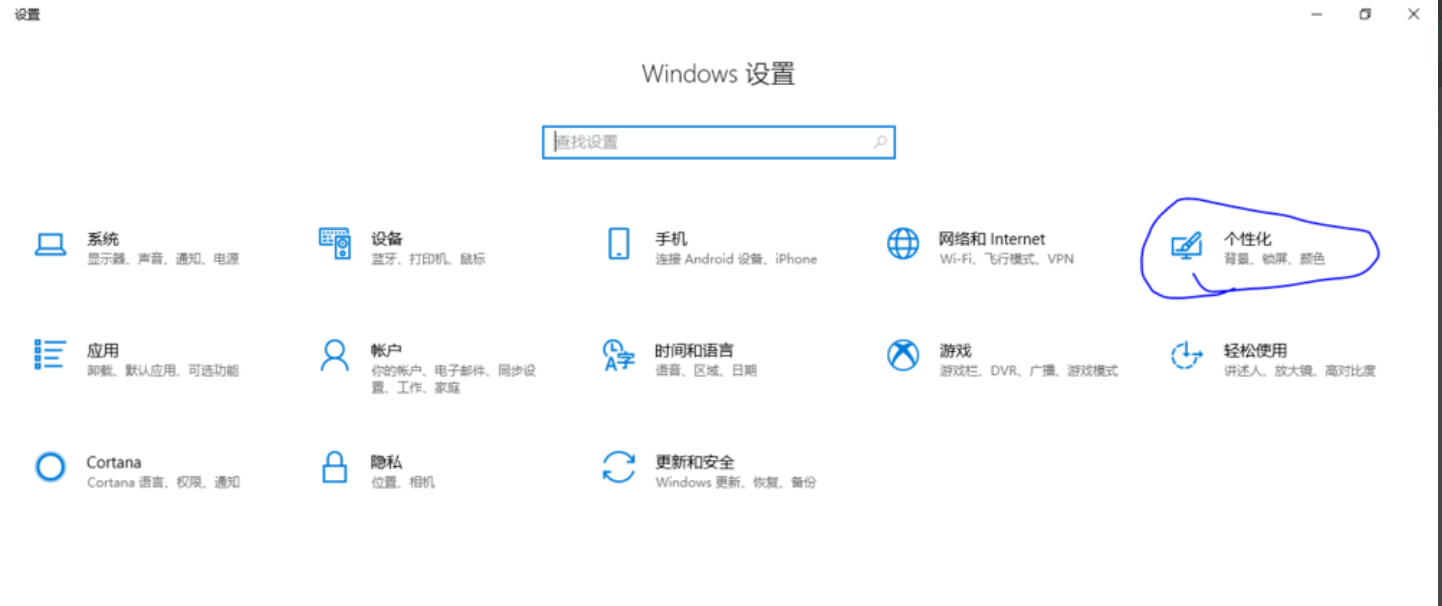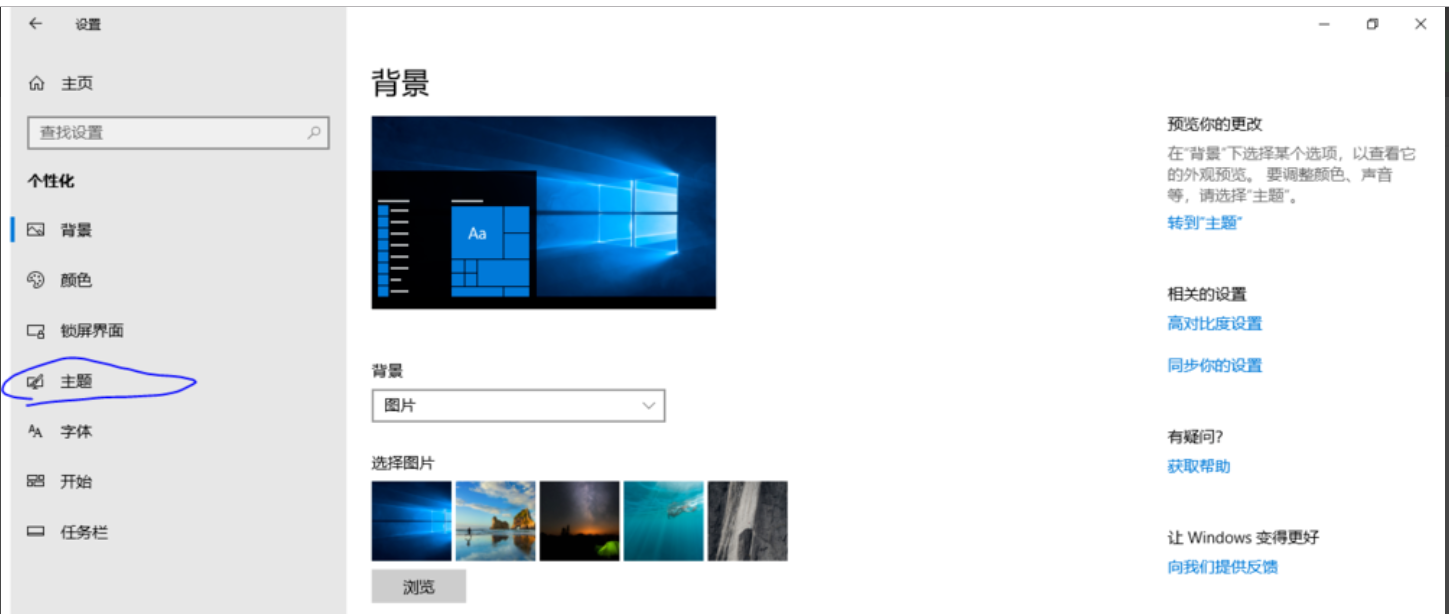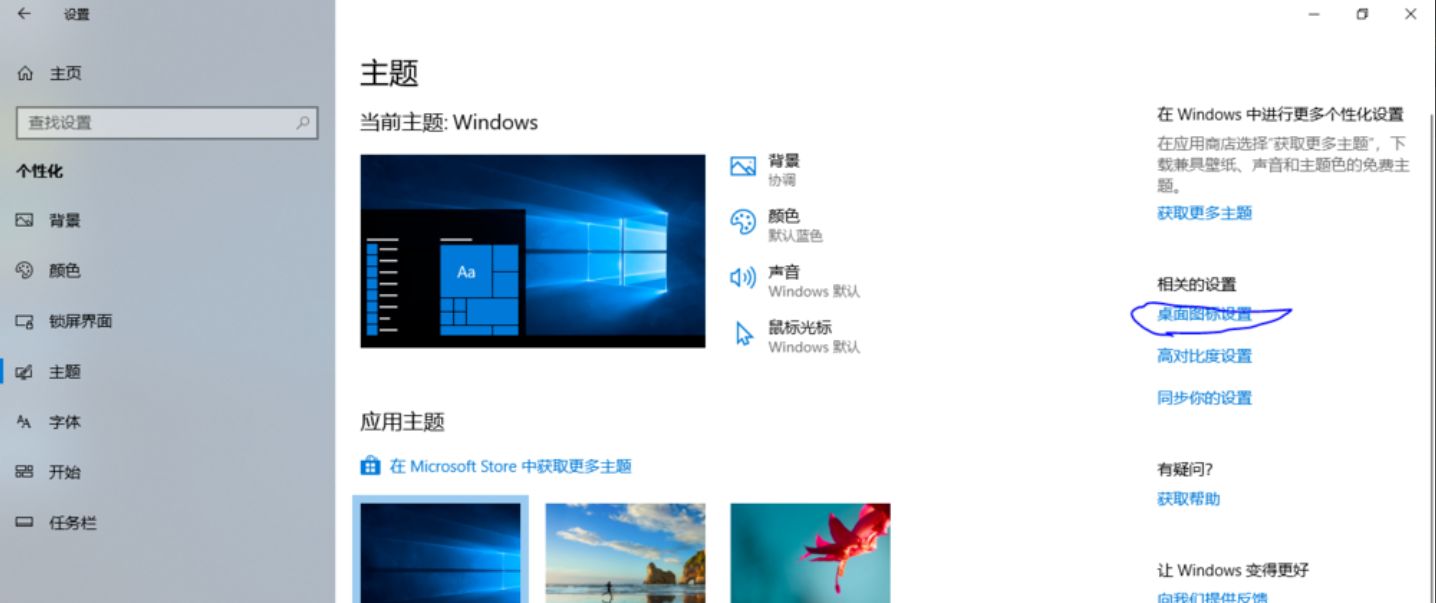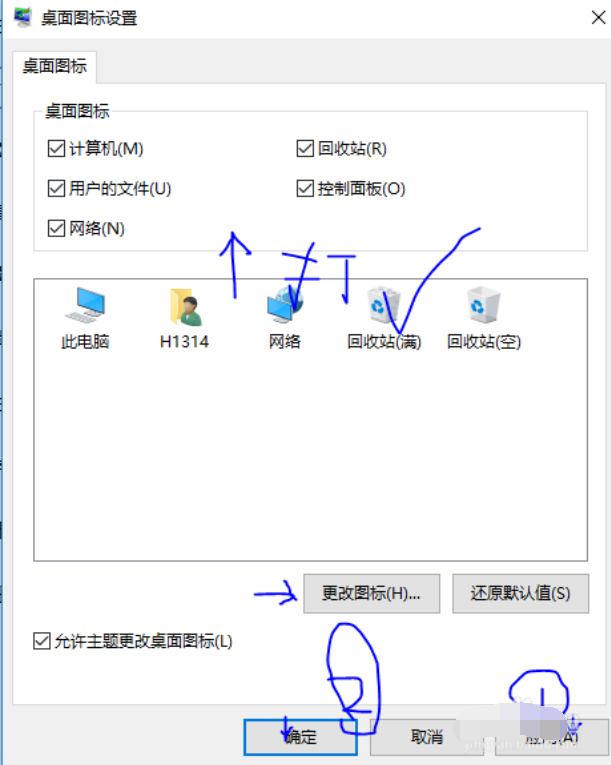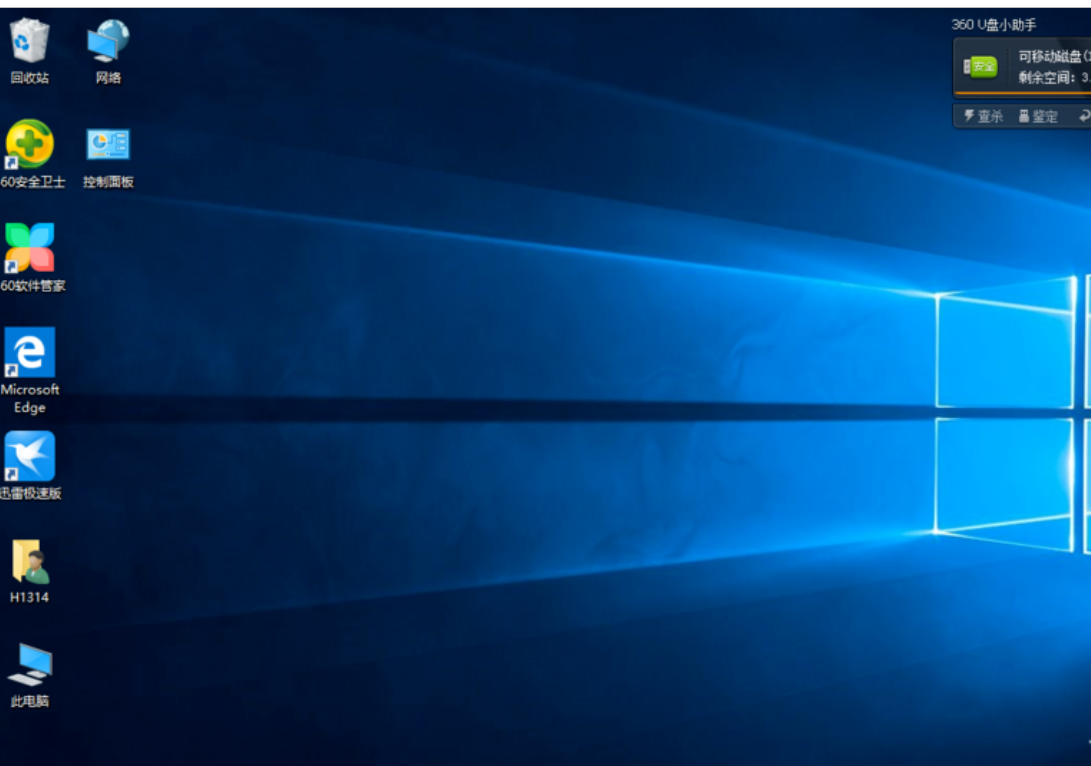Warning: Use of undefined constant title - assumed 'title' (this will throw an Error in a future version of PHP) in /data/www.zhuangjiba.com/web/e/data/tmp/tempnews8.php on line 170
手把手教你win10如何将我的电脑移到桌面
装机吧
Warning: Use of undefined constant newstime - assumed 'newstime' (this will throw an Error in a future version of PHP) in /data/www.zhuangjiba.com/web/e/data/tmp/tempnews8.php on line 171
2018年11月08日 13:40:00
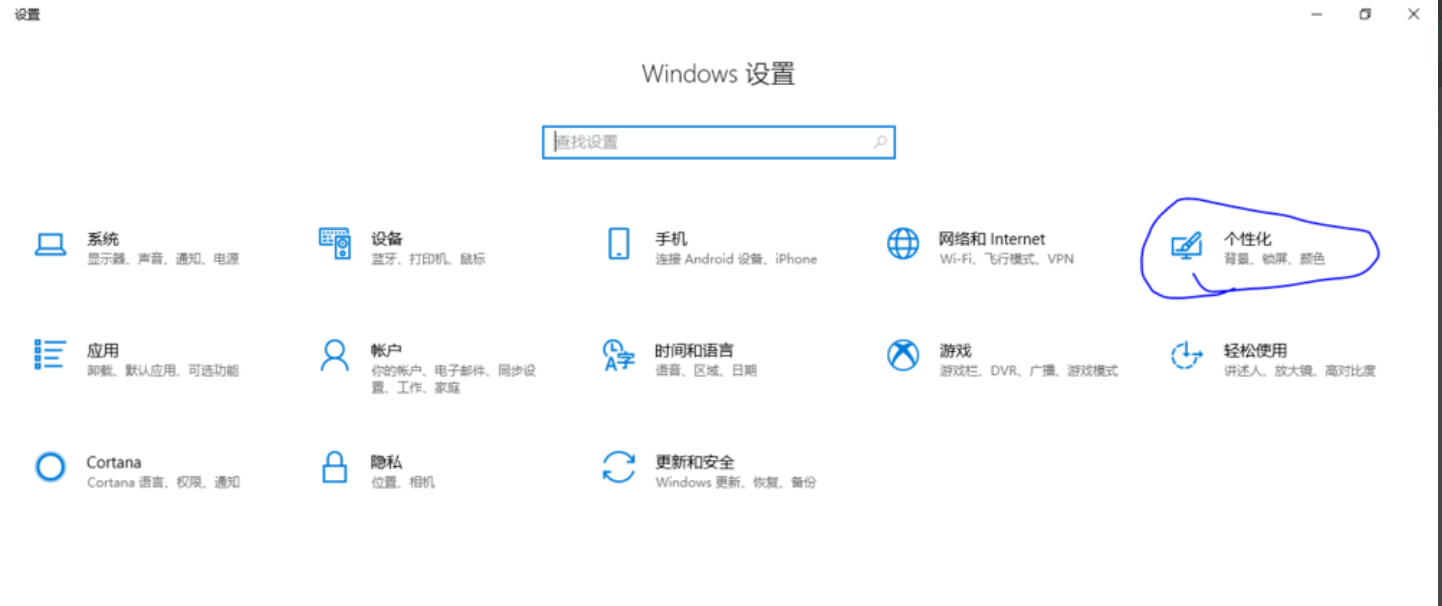
自从win10系统出来之后,用户们都纷纷的更换上了这款操作系统,不过有不少细心的用户会发现将win10安装好了之后,桌面上虽然有“回收站”的图标,但却没有“我的电脑”那么我们要怎么才能将“我的电脑”显示到桌面上来呢?小编今天就来和大家一起探讨一下如何将win10我的电脑移动桌面上的方法。
小伙伴你们是不是还在为不知道如何将win10我的电脑将显示到桌面上这个事而发愁呢?那么小编告诉你们哟,将win10我的电脑显示到我的桌面操作起来其实不会复杂哦,只需要几个简单的步骤,那么我们一起往下边来看看吧。
1,打开设置,选择个性化
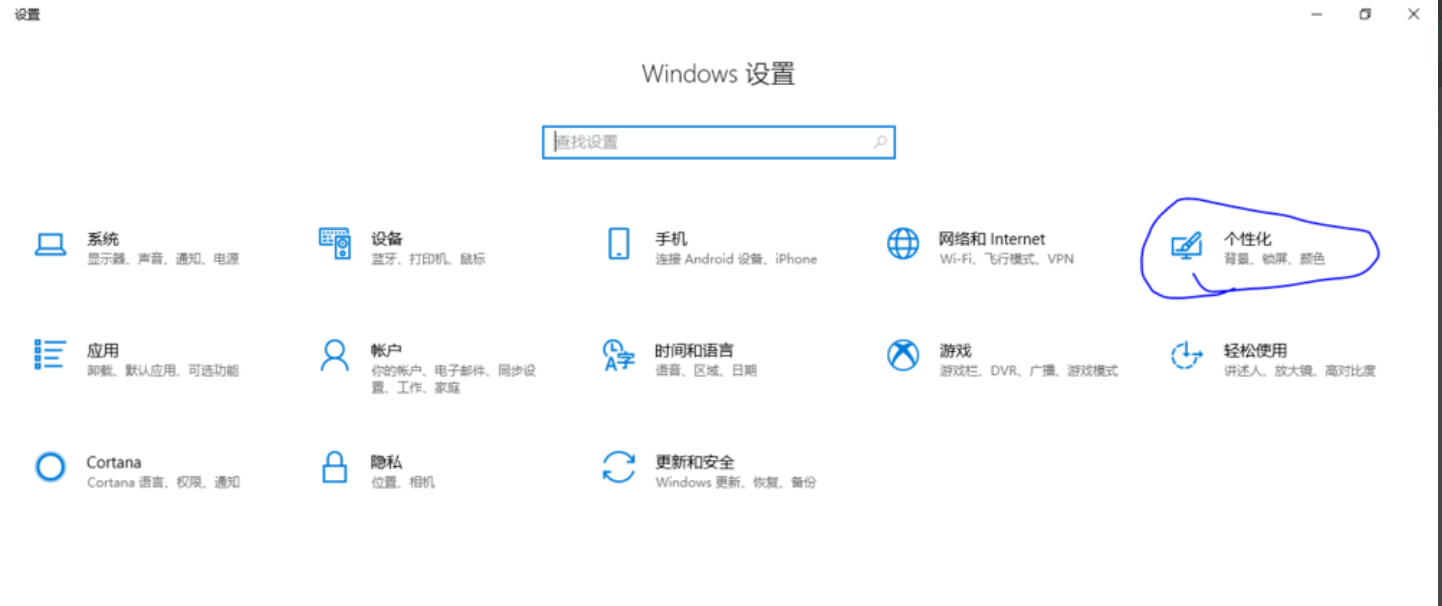
win10桌面电脑图解-1
2,选择主题
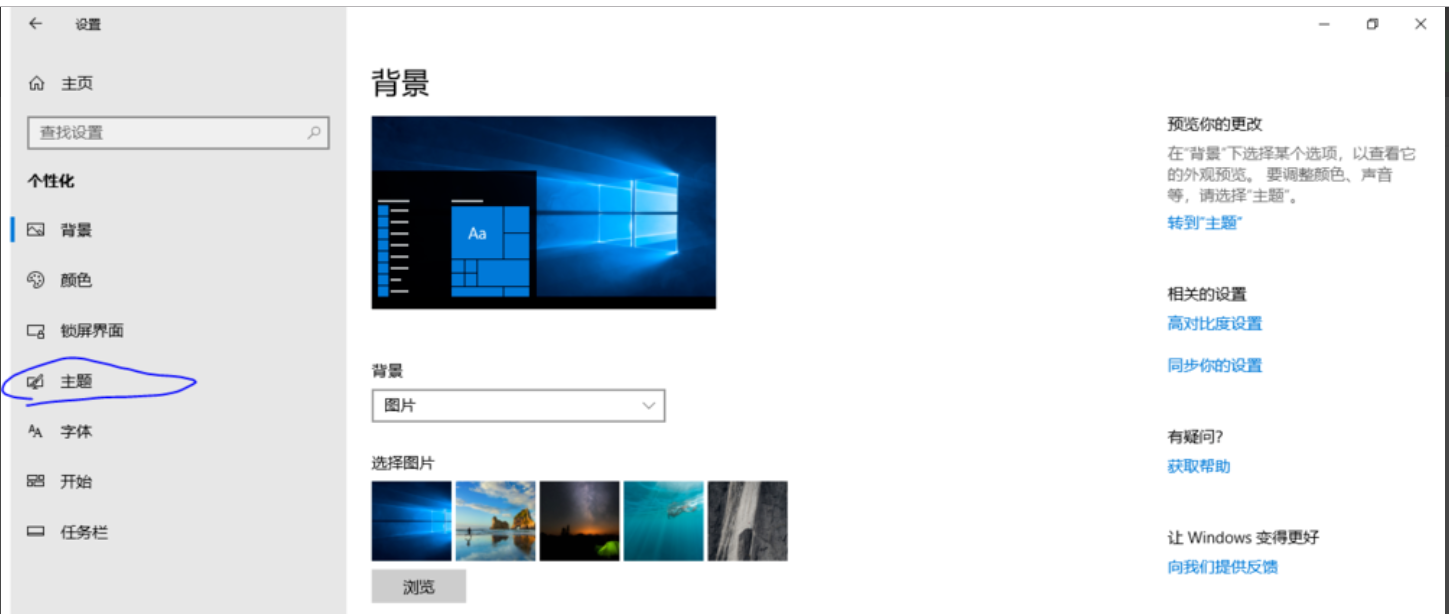
win10将我的电脑移到桌面电脑图解-2
3,选择桌面图标设置
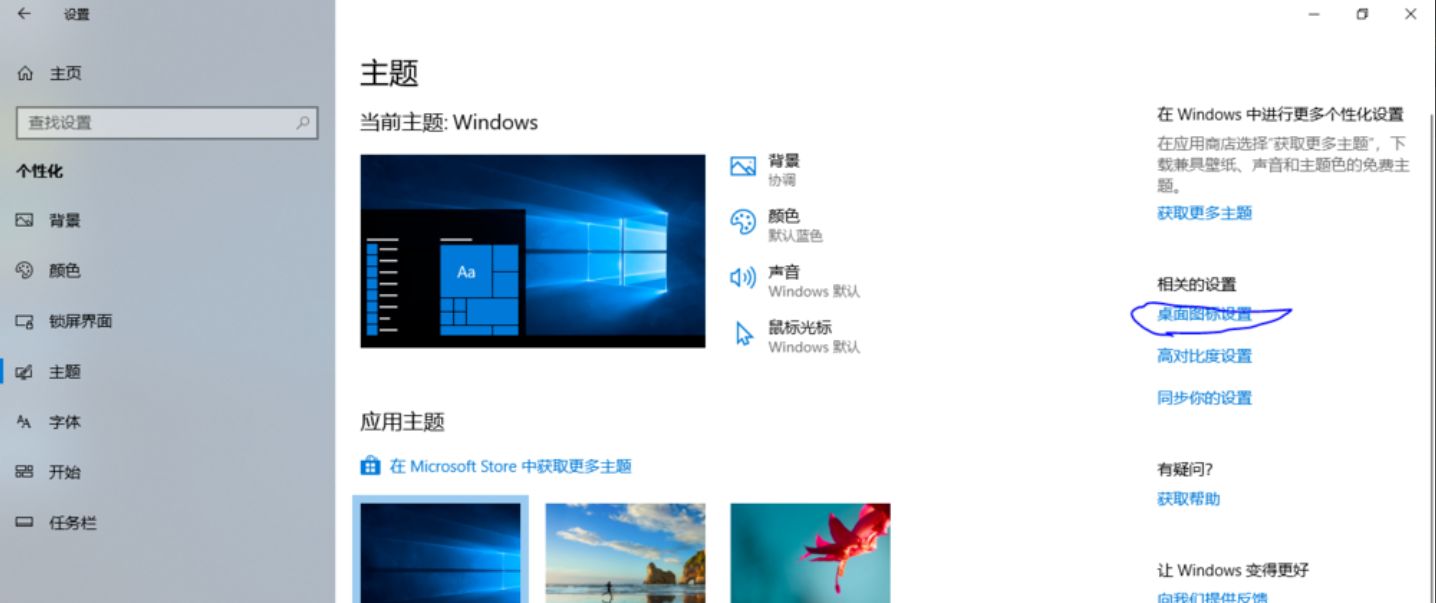
win10桌面电脑图解-3
4,需要打√,再按顺序操作
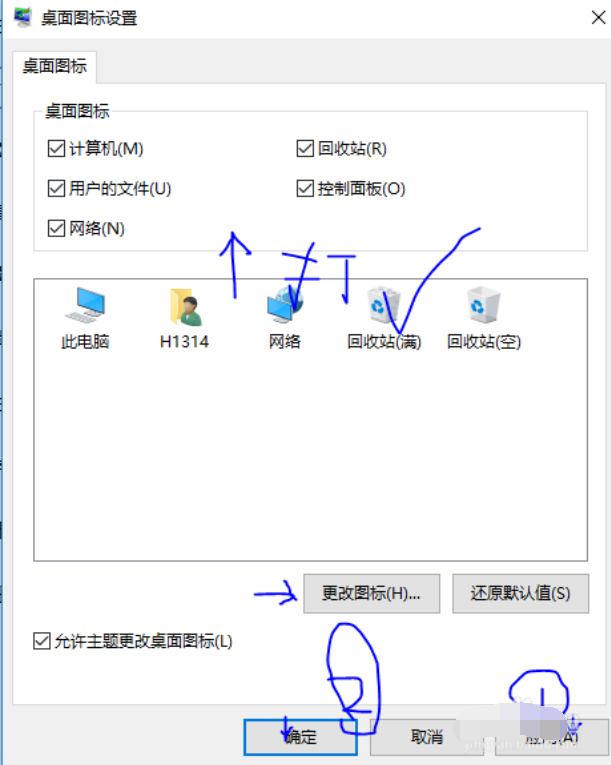
win10将我的电脑移到桌面电脑图解-4
5,看,图标出来了
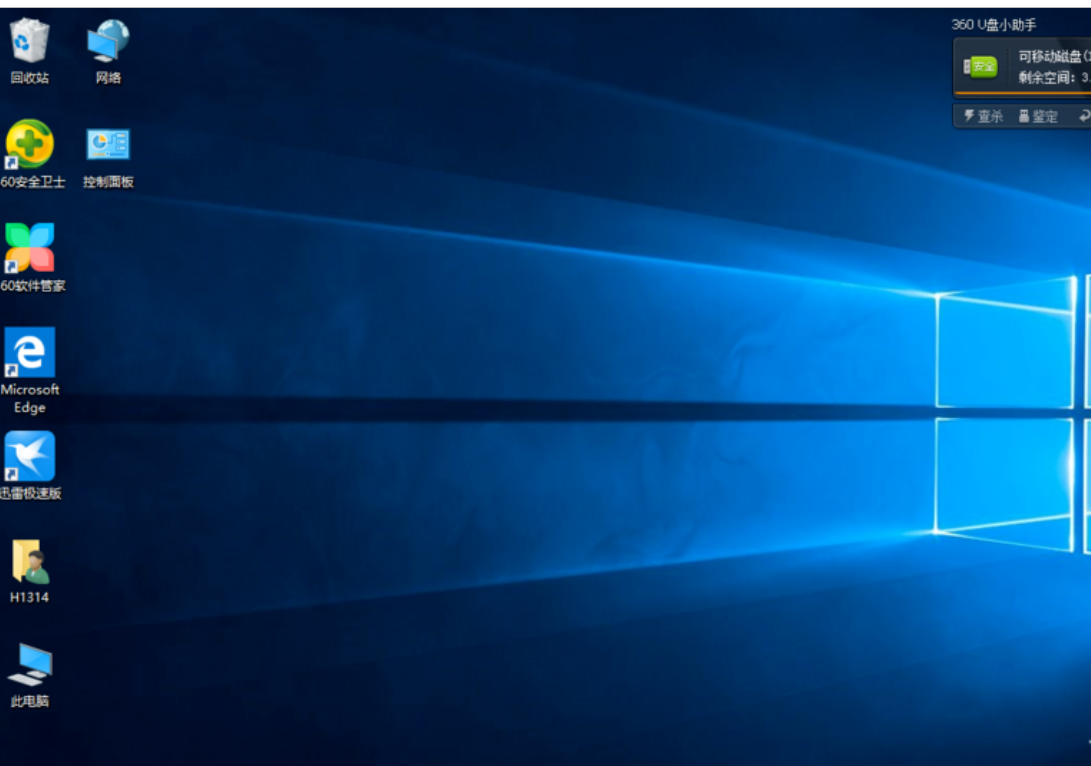
win10桌面电脑图解-5